Annuncio pubblicitario
Aggiornato da Tina Sieber il 26 dicembre 2016.
chiudere finestre sembra che dovrebbe essere un processo semplice. Sei solo spegnere il PC; quanto può essere difficile?
Eppure c'è molto altro da arrestare oltre al semplice taglio di energia. Windows deve arrestare i processi di sistema, salvare i dati ed eliminare le informazioni non necessarie dalla memoria. Di solito, il processo di spegnimento richiede solo pochi secondi, ma la complessa serie di passaggi che si svolgono dietro le quinte può talvolta inciampare su se stessa. Il risultato è un sistema che non si spegne mai realmente o richiede molto tempo per farlo.
Ecco i motivi per cui il tuo PC Windows 7 o Windows 8 / 8.1 potrebbe non spegnersi e come risolverlo.
Si noti che abbiamo precedentemente coperto hack per accelerare il processo di spegnimento di Windows 7 e come velocizzare Windows 10 dall'avvio allo spegnimento. Potresti anche essere interessato all'apprendimento come chiudere rapidamente Windows.
Problemi di software
I programmi sono una causa comune di problemi di arresto. Se lo spegnimento del sistema non fa nemmeno apparire la schermata "Spegnimento ..." e invece rimani bloccato al prompt "i programmi devono chiudere", probabilmente hai un problema con il software.
Idealmente, Windows ti mostrerà un elenco di programmi che devono essere chiusi. Spesso verranno chiusi automaticamente, ma a volte il sistema non procederà oltre. Questo di solito perché hai un programma aperto che deve salvare i dati. Arrestare il processo di spegnimento facendo clic Annulla e poi assicurati di aver salvato i tuoi dati in tutti i programmi aperti. Ricordati di salvare prima dello spegnimento in futuro, e presto! Problema risolto.

Questo non funziona sempre, comunque. A volte viene visualizzato un elenco di programmi che devono essere arrestati, ma sarà vuoto o verrà visualizzato solo brevemente, ma il PC non passa alla schermata di spegnimento. Questo è un segno che un programma sta causando i tuoi guai. Dopo aver tentato di chiudere, apri Task Manager e dai un'occhiata ai programmi ancora in esecuzione, osservando il loro utilizzo della memoria e la loro descrizione.
Risolvere un programma dopo averlo identificato come probabile colpevole potrebbe non essere facile. Potrebbe essere necessario aggiornare il software o potrebbe essere necessario reinstallarlo. Puoi anche provare a terminare manualmente il programma con Task Manager prima di spegnere il sistema. Potrebbero essere necessari alcuni tentativi ed errori per confermare quale programma sta causando il blocco dell'arresto.
Problemi di processo
Windows chiude una serie di processi di sistema quando si arresta, impacchettando i dati secondo necessità per assicurarsi che il sistema si avvii in modo pulito la prossima volta che è necessario. Se un processo si blocca durante lo spegnimento, tuttavia, non saprai quale; il predefinito Chiudere… lo schermo non fornisce dettagli.
Puoi modificarlo aprendo l'Editor del Registro di sistema (esegui una ricerca di Windows per "regedit"), quindi vai alla seguente directory:
HKEY_LOCAL_MACHINE \ SOFTWARE \ Microsoft \ Windows \ CurrentVersion \ Policies \ SystemOra, nel riquadro di destra della finestra, potresti vedere una voce chiamata verbosestatus. Se lo vedi, fai clic destro e poi fai clic Modificaree modificane il valore in 1. Se non lo vedi, fai clic con il pulsante destro del mouse su una parte vuota del riquadro, vai a Nuovo, e poi Valore DWORD (32 bit). Crea una voce chiamata verbosestatus e quindi imposta il suo stato su 1.

Ora vedrai un elenco di processi che si stanno chiudendo su Chiudere… schermo, che ti aiuterà a determinare la causa del tuo problema. Potresti scoprire che c'è un qualche tipo di Problema di Windows Update Quando Windows Update è bloccato, provare questoWindows Update ti dà mal di testa? Abbiamo raccolto sette suggerimenti per aiutarti a sbloccarlo. Leggi di più , ad esempio, nel qual caso potrebbe essere necessario scaricare nuovamente un aggiornamento in sospeso o installarlo manualmente. Altri problemi comuni includono driver hardware danneggiati e processi di rete che non si arrestano.
Problemi relativi al driver o al sistema operativo
Dopo aver completato la fase di modifica del registro, potresti scoprire che la schermata di arresto si blocca a causa di un driver o di un bug di processo che non capisci o non sai come risolvere. In queste situazioni, è una buona idea esaminare l'aggiornamento di Windows e dei driver.
L'aggiornamento di Windows è semplice. Dovresti già farlo, ma alcune persone disattivano Windows Update per vari motivi.
Windows 7 e 8
Esegui una ricerca di Windows aggiornamento Windows. Il menu che si apre dovrebbe mostrare se è necessario installare eventuali aggiornamenti e, se lo fanno, fare clic Installare aggiornamenti farà muovere il processo. Potrebbe essere necessario riavviare per installare gli aggiornamenti.

Risolvere un problema di driver può essere più difficile perché la maggior parte delle aziende non dispone di uno strumento di aggiornamento automatico. Per fortuna, IObit offre uno strumento chiamato Driver Booster che può scansiona il tuo PC alla ricerca di driver obsoleti e aggiornali per te.
Windows 10
In Windows 10, Windows Update è abilitato per impostazione predefinita, sebbene sia possibile disattivarlo temporaneamente 7 modi per disattivare temporaneamente Windows Update in Windows 10Windows Update mantiene il tuo sistema patchato e sicuro. In Windows 10 sei in balia del programma di Microsoft se non conosci impostazioni e modifiche nascoste. Quindi, tieni sotto controllo Windows Update. Leggi di più . Per verificare lo stato dei tuoi aggiornamenti, vai a Start> Impostazioni> Aggiornamento e sicurezza> Windows Update e vedere cosa è elencato sotto Aggiornamento di stato.
Clic Controlla gli aggiornamenti se è passato un po 'di tempo dall'ultimo controllo.
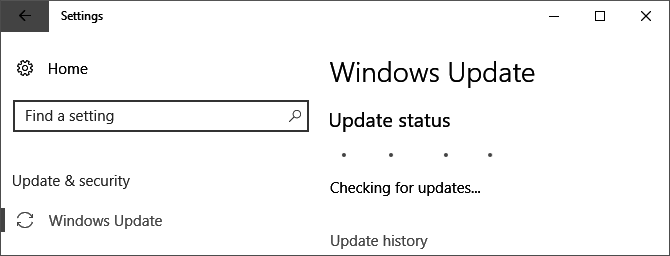
Se è necessario riavviare Windows per installare gli aggiornamenti scaricati, è consigliabile utilizzare il Riavvia ora opzione trovata nell'app Impostazioni. Qui puoi anche pianificare un riavvio. In alternativa, puoi passare attraverso Start> Potenza e scegli una delle opzioni che includono Aggiornare.
Windows 10 aggiorna anche automaticamente i tuoi driver. Questo è noto per causare il caos. Potrebbe essere necessario reinstallare manualmente i driver più vecchi o personalizzati Riprendi il controllo degli aggiornamenti dei driver in Windows 10Un cattivo driver di Windows può rovinare la giornata. In Windows 10, Windows Update aggiorna automaticamente i driver hardware. Se subisci le conseguenze, ti mostriamo come ripristinare il tuo driver e bloccare il futuro ... Leggi di più .
Speriamo che il controllo su Windows Update risolva il problema, se un altro non lo ha già fatto. Ma se sei ancora afflitto da una schermata "Spegnimento ..." lenta o congelata, continua a leggere.
Problemi con i file di paging
Windows ha una funzione chiamata File Pagina che funziona essenzialmente come un'estensione per la RAM. Se il tuo sistema ha bisogno di più memoria Di quanta RAM hai davvero bisogno?La RAM è come la memoria a breve termine. Più multitasking, più hai bisogno. Scopri quanto ha il tuo computer, come ottenere il massimo da esso o come ottenere di più. Leggi di più di quanto non sia disponibile, le porzioni di dati meno utilizzate archiviate nella RAM vengono spostate in un file di paging sul disco rigido, quindi è possibile conservare in memoria dati più importanti.
A volte, la cancellazione del file di paging allo spegnimento è abilitata per motivi di sicurezza. Questo perché il file di paging può essere un buco di sicurezza, poiché i dati in esso contenuti possono essere recuperati. La cancellazione del file allo spegnimento può richiedere del tempo, quindi potrebbe essere la fonte del problema.

Apri regedit.exe e vai alla seguente directory:
HKEY_LOCAL_MACHINE \ SYSTEM \ CurrentControlSet \ Control \ Session Manager \ Gestione della memoriaOra, dai un'occhiata al riquadro a destra. Trova la voce di registro denominata ClearPageFileAtShutdown. Se è impostato su 1, è abilitato e può ritardare il processo di spegnimento. Fare clic con il tasto destro del mouse, selezionare Modifica e modificare il valore su 0.
Tieni presente che, se stai utilizzando un PC dalla sede di servizio, il file della pagina potrebbe essere cancellato per un motivo. Potresti voler parlare con il tuo dipartimento IT prima di modificare l'impostazione, per non finire per guadagnare l'ira dei fanatici della tua azienda.
Problemi con l'unità disco
Se i problemi persistono, è possibile che un problema relativo al disco rigido (HDD) o al disco a stato solido (SSD) sia alla radice del problema. Un'unità danneggiata o guasta potrebbe bloccarsi durante l'archiviazione dei dati o potrebbe tentare di salvare i dati in aree danneggiate, causando l'interruzione dell'arresto.
È possibile verificare lo stato dei dischi rigidi aprendo Il mio computer o Questo PC, facendo clic con il pulsante destro del mouse sull'unità di sistema di Windows, aprendo Proprietà> Strumentie, in Controllo errori, fare clic su Dai un'occhiata per scansionare l'unità per errori di sistema.

Puoi anche provare a utilizzare una suite di monitoraggio degli errori più affidabile e guidare l'unità controlla lo stato del tuo HDD e SSD Tieni d'occhio la salute del tuo HDD e SSD con Hard Disk SentinelHai mai avuto un guasto al disco? Purtroppo, non esiste una panacea per prevenire danni all'hardware. Ma monitorare il tuo HDD o SSD, per agire quando è probabile la loro morte, è un primo passo. Leggi di più , piace Sentinel del disco rigido.
Se l'unità è danneggiata, puoi provare a ripararla con lo strumento di controllo degli errori di Windows o l'utilità di terze parti di tua scelta. Questo non garantisce che l'unità verrà riparata, tuttavia, a causa della corruzione dovuta guasto hardware interno Come riparare un disco rigido morto per recuperare i datiSe l'unità disco fisso non funziona, questa guida ti aiuterà a riparare e ripristinare i dati dell'unità disco fisso. Leggi di più succede. Se questa è la situazione che devi affrontare, dovrai sostituire l'unità offensiva.
Destinazione Speedy Shut Down
Un computer che si blocca quando lo si spegne può essere una vera frustrazione, ma speriamo che questi suggerimenti possano risolvere il problema per te. Ricorda, mentre potrebbe essere allettante premere semplicemente il pulsante di accensione, ciò potrebbe causare la perdita di file non salvati. Non ignorare il problema; far spegnere correttamente il computer e ottimizzare i tempi di avvio pure.
Naturalmente, un arresto lento è solo un tipo di problema di arresto su Windows. Se si utilizza un laptop Windows 10, è possibile che si verifichino arresti imprevisti a causa di visualizzazione errata del livello della batteria Come risolvere un laptop Windows 10 con una percentuale di batteria errataLa batteria del tuo laptop Windows 10 mostra informazioni errate? Ecco come risolvere il problema e mostrare i giusti livelli di batteria. Leggi di più . La buona notizia è che abbiamo una soluzione per loro!
Matthew Smith è uno scrittore freelance che vive a Portland nell'Oregon. Scrive e modifica anche per Digital Trends.


